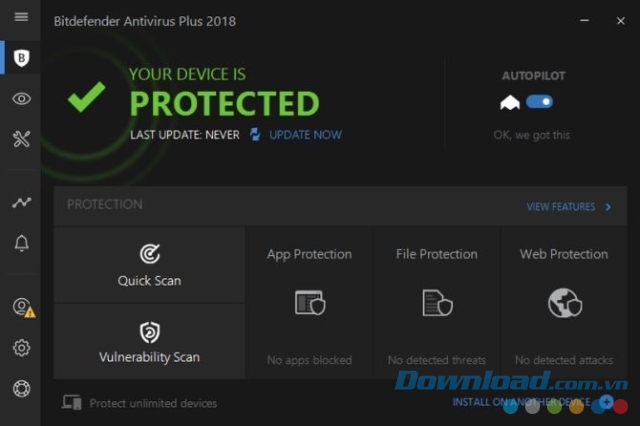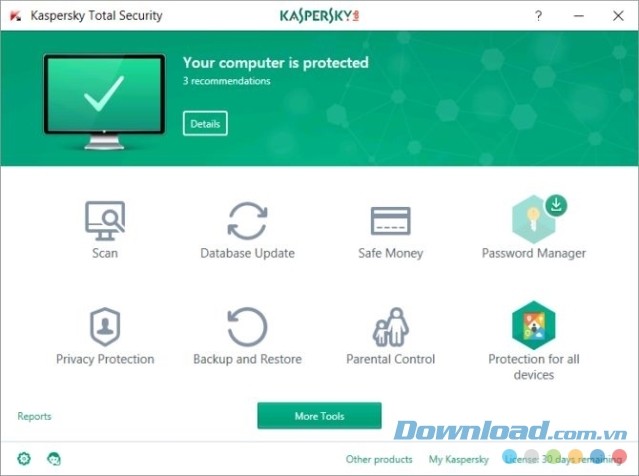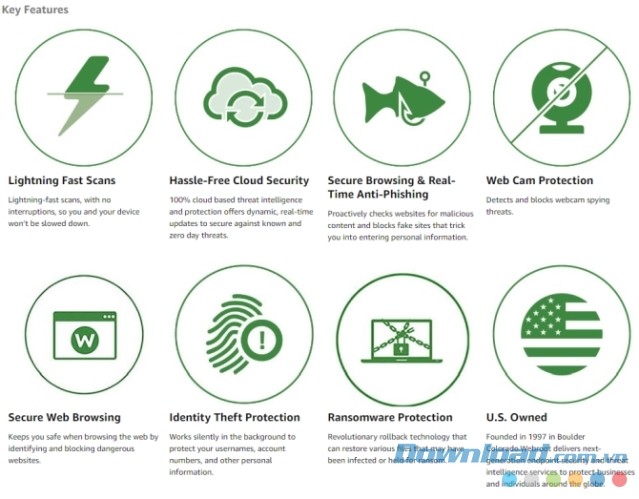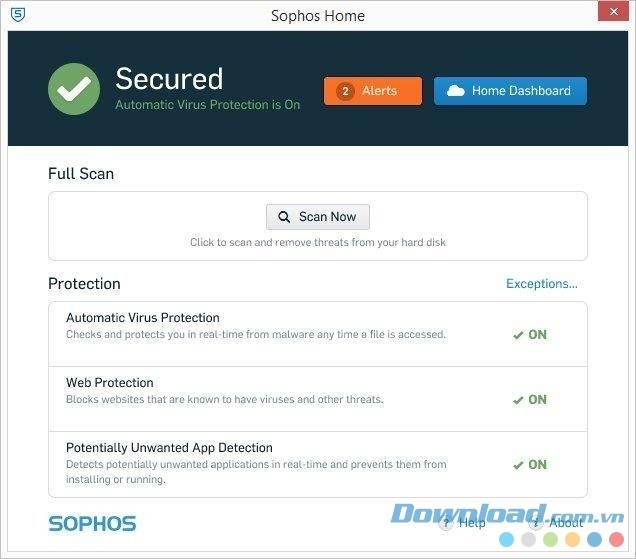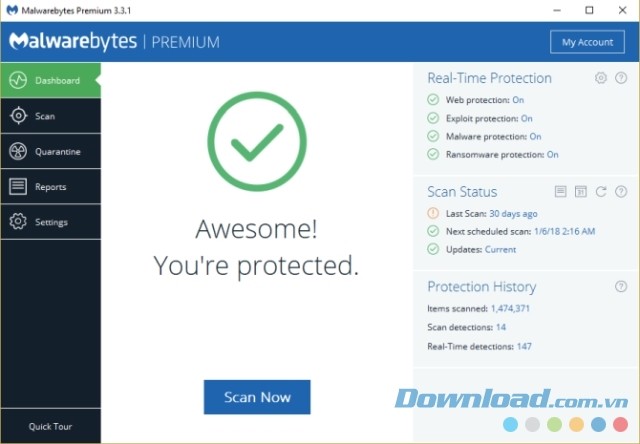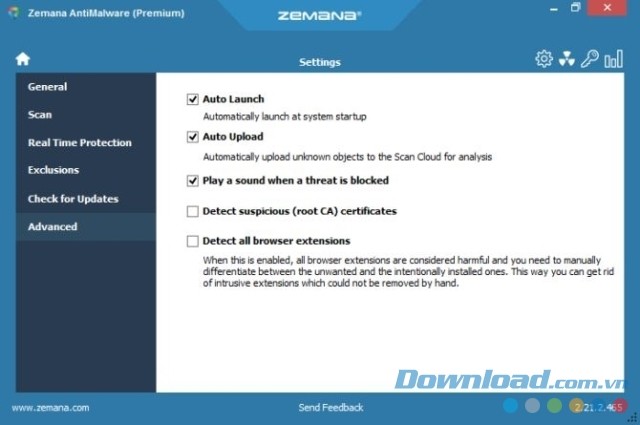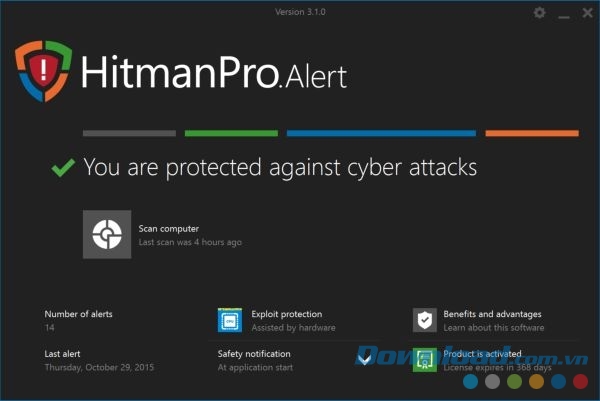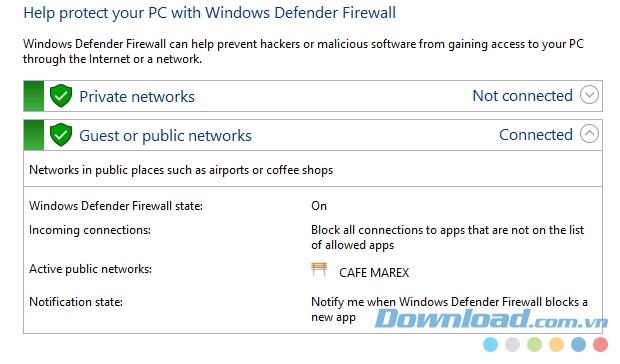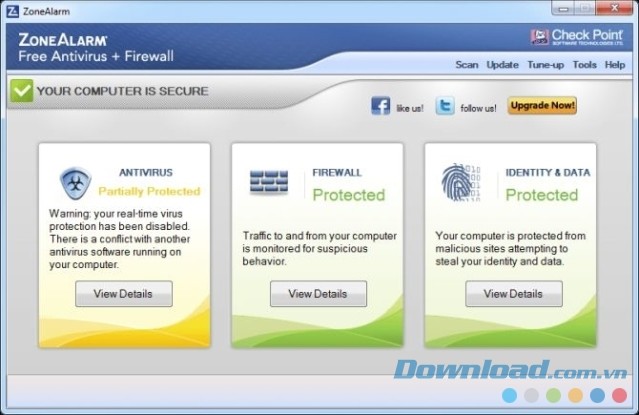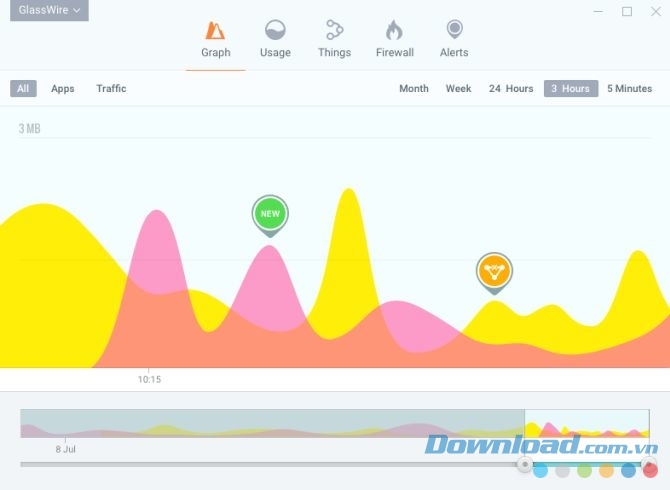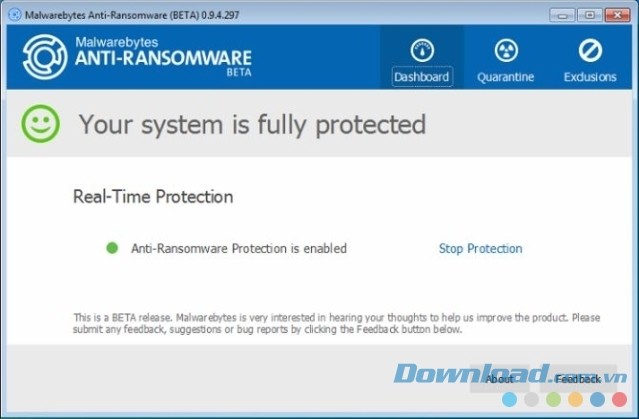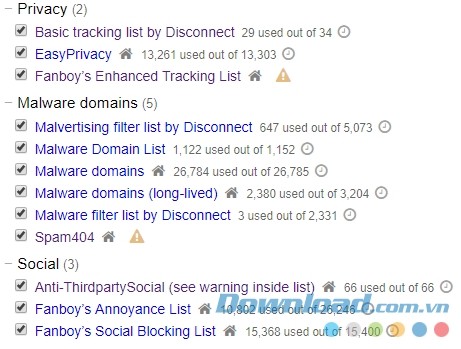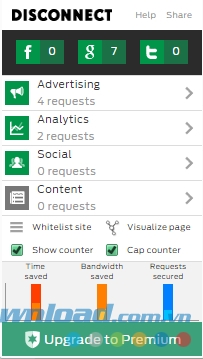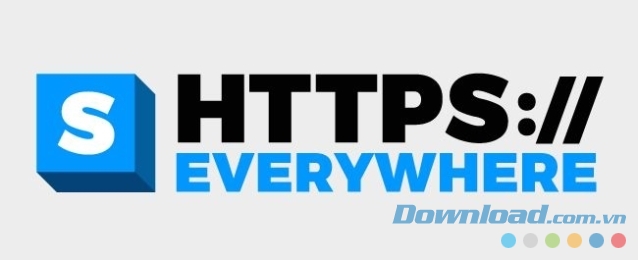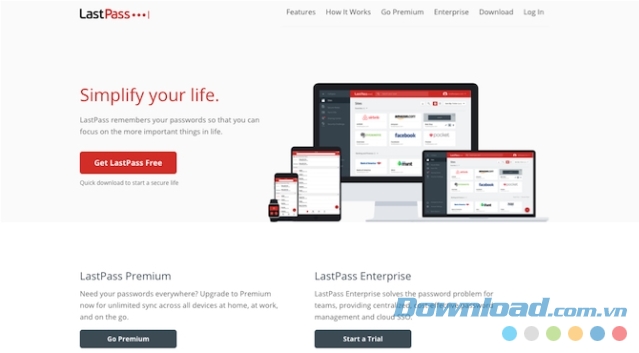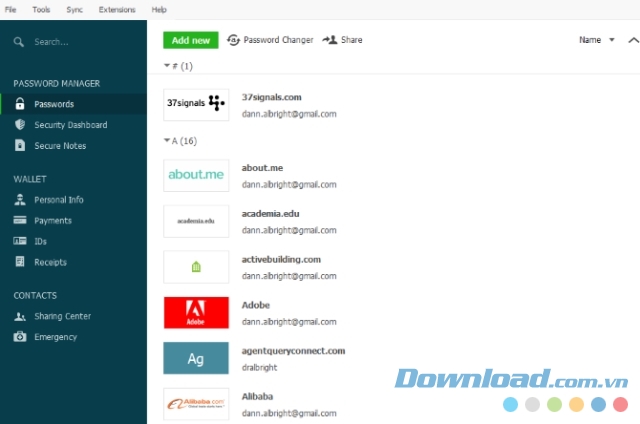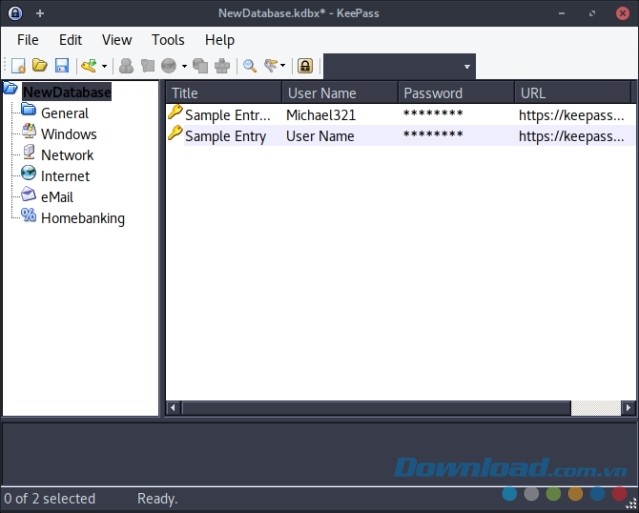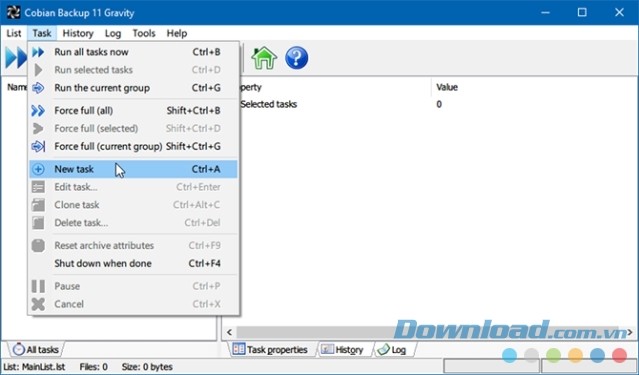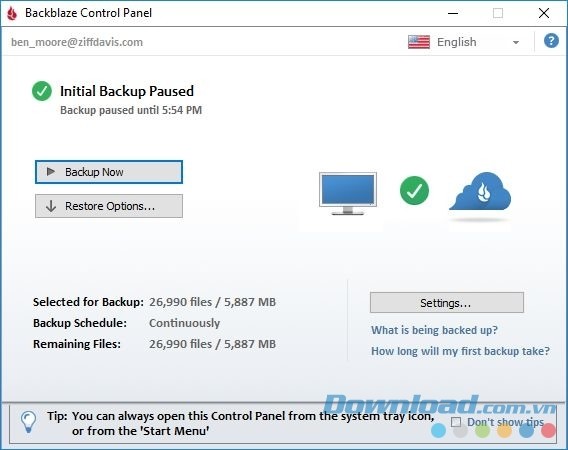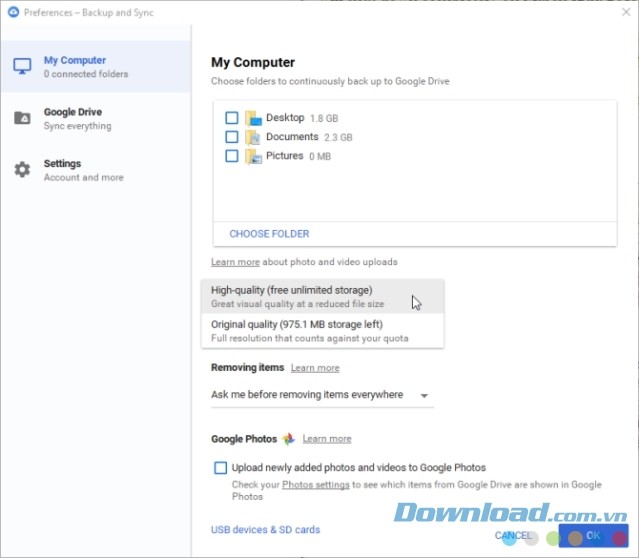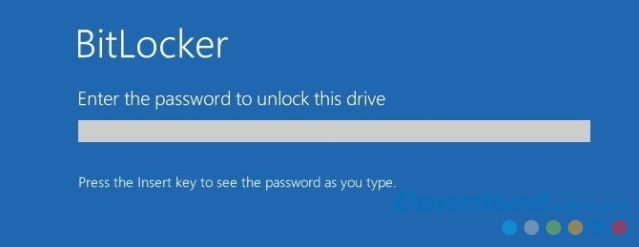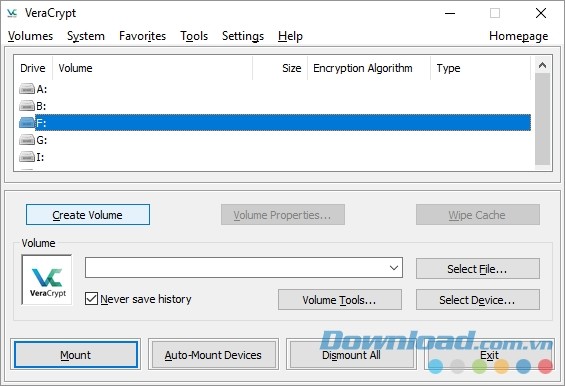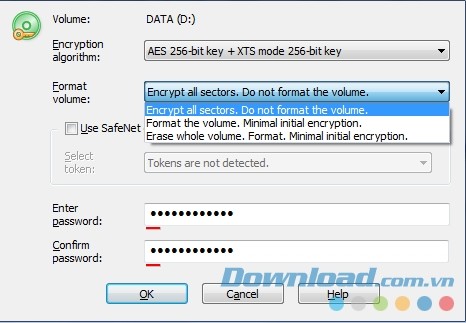Những công cụ bảo mật và chống virus máy tính tốt nhất
Công cụ có thể bảo vệ máy tính tránh bị tấn công bởi các chương trình độc hại hiện có rất nhiều trên Internet. Vậy đâu là lựa chọn tốt nhất cho bạn? Hãy cùng Eballsviet.com tìm hiểu nhé!

Bạn cần những gì để bảo vệ máy tính trong thời đại công nghệ hiện nay? Tất nhiên, mọi yêu cầu cần thiết sẽ khác nhau tùy theo thiết bị và hệ điều hành. Mặc dù vậy, cài một công cụ bảo mật, diệt vi rút chuyên nghiệp luôn là giải pháp khôn ngoan giúp bạn chống lại mọi cuộc tấn công trong thế giới mạng rộng lớn.
-
0 1
Phần mềm chống vi rút
Trend Micro Antivirus+ Security
Trend Micro Antivirus+ Security cung cấp một hệ thống chống virus mạnh mẽ với mức giá hợp lý. Chính điều đó khiến nó trở thành lựa chọn phần mềm diệt virus “Premium” tốt nhất.
Ưu điểm
- Giá phải chăng
- Bảng điều khiển dễ sử dụng
- Bảo vệ giao dịch tài chính online
- Nhiều tính năng bổ sung
Nhược điểm
- Cần nhiều tài nguyên
- Phần lớn phiên bản chỉ hoạt động trên Windows
Trend Micro là hãng phần mềm bảo mật nổi tiếng, được thành lập vào năm 1998 ở Mỹ, nhưng giờ có trụ sở tại Tokyo, Nhật Bản. Công ty này hoạt động khắp thế giới và có nhiều đối tác trong ngày công nghệ. Trend Micro Antivirus+ Security không chỉ có hệ thống diệt virus tuyệt vời mà còn mang tới hàng loạt công cụ bảo mật, bao gồm chống ransomware đa lớp, tăng cường tường lửa, trình duyệt Pay Guard cho mọi giao dịch ngân hàng online và lướt web an toàn.
F-Secure Antivirus SAFE
F-Secure Antivirus SAFE là phần mềm chống virus dễ sử dụng, hỗ trợ cả Windows, Mac, Android, iOS. Ban đầu là một công cụ diệt virus mạnh mẽ, sau đó, được bổ sung nhiều tính năng hơn để bảo vệ hệ thống của người dùng. Những công cụ này bao gồm bảo vệ ngân hàng để mua sắm online an toàn nhất cùng các công cụ an toàn tập trung vào hộ gia đình.
Một tính năng nổi bật hữu ích khác là định vị thiết bị Android hay iOS bị mất. Nếu không thể tìm thấy smartphone, bạn sẽ có một tùy chọn khóa hoặc xóa dữ liệu từ xa nhằm bảo vệ sự an toàn của người dùng.
Theo báo cáo phân tích quá trình kiểm tra của AV, F-Secure Antivirus SAFE nhận được điểm số đánh giá cao dù thỉnh thoảng vẫn còn xảy ra một chút nhầm lẫn. Tuy nhiên, với ưu điểm dễ dùng, bộ tính năng đa dạng, hữu ích trên nền giao diện đơn giản, F-Secure Antivirus SAFE vẫn thực sự là công cụ diệt virus đáng dùng. Phần mềm được bán với giá 34.99USD/năm và hỗ trợ bảo vệ tối đa tới 3 thiết bị cùng lúc.
Bitdefender Antivirus Plus
Bitdefender Antivirus Plus luôn nằm trong top phần mềm chống vi rút hàng đầu bởi nó cung cấp bảo mật toàn diện, không ảnh hưởng tới hệ thống tốt nhất.
Bitdefender Antivirus Plus giữ cho máy tính an toàn khỏi các cuộc tấn công online. Bạn lo lắng về giao dịch ngân hàng trực tuyến? Bitdefender tăng cường thêm mức độ mã hóa và bảo mật. Bạn khiếp sợ ransomware? Bitdefender tặng bạn “hàng rào” chặn ransomware đa lớp. Ngoài ra, giao diện Bitdefender còn cực kỳ thân thiện, dễ dùng hơn hẳn hầu hết đối thủ cạnh tranh khác.
Bitdefender Antivirus Plus có giá khoảng 59.99 USD/năm.
Norton Antivirus Plus
Norton Antivirus Plus là chương trình diệt virus entry-level mới nhất của Norton. Đây là một hãng bảo mật máy tính nổi tiếng suốt nhiều thập niên qua. Norton cung cấp giá trị xứng đáng cho các gói đăng ký sử dụng sản phẩm thường niên.
Norton Antivirus Plus mang tới một số lựa chọn tùy biến để tinh chỉnh cài đặt. Nó có cả một trình chặn URL giúp người dùng không truy cập vào các web chứa mã độc nguy hiểm. Phần mềm diệt virus này thông minh, chạy ổn định, mượt mà và hỗ trợ cả tính năng quét hệ thống theo yêu cầu.
Norton Antivirus Plus tích hợp Norton Identity Safe - một trình quản lý mật khẩu cho trình duyệt web. Tuy nhiên, một số người dùng đã gặp lỗi khi sử dụng nó.
Tương tự như sản phẩm của Bitdefender, Norton cũng cung cấp tùy chọn nâng cấp bộ bảo mật online toàn diện hơn, mang tên Norton 360 Deluxe. Nó hỗ trợ đa nền tảng và nhiều thiết bị khác nhau.

Kaspersky Total Security
Đối với người dùng trong gia đình, Kaspersky Total Security là phần mềm chống virus tuyệt vời với giá cả hợp lý. Giống như Bitdefender, các sản phẩm chống virus của Kaspersky luôn có tính năng nằm trong danh sách "tốt nhất". Kaspersky Total Security có khả năng phát hiện và loại bỏ triệt để mã độc, ransomware.
Nó ngốn ít tài nguyên hệ thống hơn Bitdefender, giao diện cũng cực dễ sử dụng. Giá bán lẻ Kaspersky Total Security bản quyền một năm là 99.99 USD cho 5 thiết bị.
Webroot Antivirus Security
Webroot Antivirus Security là trình quét virus cực nhanh, tương đương Trend Micro, Norton, Kaspersky… Ngoài ra, dung lượng của nó rất thấp, chỉ 15MB, nhưng lại chứa hầu hết tính năng bảo mật tuyệt vời, bao gồm: chống trộm danh tính, bảo vệ webcam, chống lừa đảo, giao dịch ngân hàng cũng như hỗ trợ khách hàng hoàn hảo.
Nếu bạn đang chạy trên PC đời cũ nhưng vẫn muốn có bảo mật toàn diện, hãy thử Webroot.
Webroot Antivirus Security có giá bán lẻ 39.99 USD/năm/thiết bị.

Avast Free Antivirus
Avast Free Antivirus là một trong số lựa chọn phần mềm chống virus miễn phí tốt nhất. Nó được đánh giá cao về khả năng phát hiện và loại bỏ thành phần nguy hiểm. Và giờ đây, Avast Free Antivirus còn bổ sung cả tính năng quản lý, chế độ chơi game tiết kiệm tài nguyên và công cụ tự động quét chương trình.
Sophos Home
Giống như Avast, Sophos Home mang tới cấp độ bảo vệ thực sự tuyệt vời cho một phần mềm chống vi rút miễn phí, nổi bật với tính năng quản lý nội dung qua nhiều thiết bị. Hãy cài đặt Sophos Home trên thiết bị của trẻ em, bạn có thể quản lý nội dung xem của chúng từ xa.
Sophos Home cũng bổ sung bảo vệ trình duyệt chống lừa đảo, giúp người dùng yên tâm khi lướt web. Nhược điểm đáng tiếc của phần mềm này là tích hợp quảng cáo nên có thể khiến người dùng thấy khó chịu.
-
0 2
Phần mềm chống mã độc
Malwarebytes
Một chương trình bạn sẽ tìm thấy trên hầu hết danh sách phần mềm chống mã độc chính là Malwarebytes (tên cũ: Malwarebytes Anti-Malware). Thực tế, nó là một trong số những “ông tổ” của công nghệ bảo mật hệ thống hiện đại. Nó đáng tin cậy, cập nhật liên tục và năng lực phát hiện, loại bỏ mã độc xuất sắc.
Malwarebytes có hai phiên bản: Free và Premium. Khác biệt chính giữa hai bản này là quét hệ thống trực tiếp. Malwarebytes Premium tích cực quét và bảo vệ hệ thống người dùng, trong khi bản miễn phí chỉ khắc phục sự cố. Nếu bạn muốn xây dựng một hàng rào bảo mật mạnh mẽ, Malwarebytes Premium là lựa chọn lý tưởng.
Hiện tại, giá bán lẻ Malwarebytes Premium là 39.99 USD/năm.
Zemana AntiMalware
Nếu không thích Malwarebytes, hãy thử Zemana AntiMalware. Giống như Malwarebytes, phần mềm này có hai phiên bản: Free và Premium. Bản miễn phí bao gồm tính năng quét hệ thống khá nhanh (tất nhiên tốc độ còn phụ thuộc vào hệ thống), lựa chọn quét thông minh (Smart) hoặc quét sâu (Deep) và sẽ tấn công các mối đe dọa nguy hiểm như bootkit, rootkit.
Nếu muốn bảo vệ toàn bộ hệ thống tại thời gian thực, bạn sẽ cần tới bản Premium. Nó bao gồm các module bảo vệ bổ sung chống ransomware, tin tặc khai thác lỗ hổng zero-day… Nếu bạn gặp phải khó khăn khi xóa biến thể của mã độc, hãy gọi tới dịch vụ trợ giúp 24/7 của Zemana.
Giá bán lẻ bản quyền Zemana Premium là 24.95 USD/năm.
HitmanPro.Alert
Đây là phần mềm chống virus thứ cấp. Nghĩa là nó hoạt động cùng các công cụ diệt vi rút hiện đại để bắt và loạt bỏ bất kỳ thứ gì nguy hiểm trong thế giới mạng. Sau khi quét virus, hãy dùng HitmanPro.Alert để truy bắt tận gốc mọi thành phần độc hại ẩn núp tại các góc tối nhất của hệ thống.
HitmanPro.Alert hoạt động chuyên nghiệp, dung lượng thấp và sở hữu giao diện cực kỳ dễ sử dụng. Nó cung cấp bảo vệ tại thời gian thực, chống ransomware, bảo vệ giao dịch ngân hàng. Đặc biệt, nó được đánh giá cao hơn các đối thủ cạnh tranh trong lĩnh vực chặn bootkit và rootkit.
Giá bán lẻ bản quyền HitmanPro.Alert: 34.95 USD/năm.
-
0 3
Tường lửa - Firewall
Windows Firewall
Bạn không thực sự cần bất cứ thứ gì khác ngoài Windows Firewall tích hợp. Chức năng cơ bản của tường lửa là mở và đóng các cổng mạng. Windows Firewall hoạt động chính xác như thế. Nó cho phép người dùng tạo quy tắc, điều khiển các cổng đang sử dụng và tuyệt hơn cả là rò rỉ rất ít thông tin ra bên ngoài.
Các sản phẩm bảo mật của Windows đã có nhiều thay đổi từ cuối thập niên 90 tới những năm 2000. Thế nhưng, Windows Firewall vẫn nhất quán, sử dụng rất ít tài nguyên và cực kỳ dễ cấu hình. Thêm vào đó, nó cung cấp rất nhiều hướng dẫn cấu hình cho hầu hết các chương trình.

ZoneAlarm
ZoneAlarm vẫn là một trong số lựa chọn tường lửa miễn phí tốt nhất dành cho người dùng Windows. Nó cũng có ZoneAlarm Premium, mang tới nhiều tùy chọn hơn bản Free. Mặc dù vậy, bản miễn phí đã đủ dùng cho hầu hết người dùng thông thường. Thật không may, những năm gần đây, nhà phát hành đã loại bỏ một vài tính năng hữu ích ở bản miễn phí để khuyến khích người dùng đăng ký bản trả phí.
GlassWire
GlassWire là công cụ giám sát hệ thống tường lửa tuyệt vời. Từ lâu, internet và bảo mật máy tính được hiển thị bằng dòng chữ màu xanh trên nền đen, ngược lại, được đánh giá có UI kém hấp dẫn. GlassWire đã không thay đổi điều đó, nhưng giao diện người dùng và hiển thị tài nguyên tổng thể nhìn chung khá hấp dẫn, có điểm nhấn và tạo cảm giác thoải mái khi khắc phục sự cố.
Bạn có thể không tương tác với tường lửa thông thường nữa. Tín hiệu tốt đấy vì chứng tỏ GlassWire đang làm tốt công việc của mình. Đặc biệt, GlassWire còn mang tới bạn cơ hội phát hiện ra bất thường trong hoạt động hệ thống, xác định nguyên nhân, đóng quá trình, cổng hoặc kết nối Internet trước khi nó lan rộng.
-
0 4
Chống Ransomware
Cybereason RansomFree
Cybereason RansomFree là một trong những công cụ tuyệt vời mà người dùng PC nên cài trên máy. Được phát triển bởi công ty toàn những cựu chuyên gia an ninh quân sự ưu tú (từ đơn vị 8200 của Israel nổi tiếng), RansomFree là một lớp bảo vệ mạnh mẽ chống lại vô số các biến thể ransomware tiềm tàng trong thế giới mạng.
Cybereason RansomFree bảo vệ máy tính an toàn bằng cách phân tích tập tin có hành vi đáng ngờ. Nếu đó là dấu hiệu của ransomware, Cybereason RansomFree ngay lập tức đưa tập tin đó vào vùng cách ly và hệ thống của bạn sẽ được an toàn. Nhằm tăng cường an ninh hệ thống, Cybereason RansomFree đặt các file “mồi” chiến thuật vào các thư mục quan trọng. Nếu virus dính mồi, nó sẽ bị tiêu hủy ngay lập tức.
Nói một cách đơn giản, RansomFree là một trong những tùy chọn chống ransomware tốt nhất cho người dùng gia đình và doanh nghiệp nhỏ.
Malwarebytes Anti-Ransomware BETA
Nhắc tới Malwarebytes, chắc chắn ai cũng nghĩ ngay tới bảo mật. Malwarebytes Anti-Ransomware BETA là phần mềm được thiết kế đặc biệt nhằm giám sát hệ thống chống lại hoạt động ransomware đã biết, ngăn chặn lây nhiễm và cách ly file dính virus trước khi tập tin hệ thống bị mã hóa.
Hiện tại, Malwarebytes Anti-Ransomware BETA không nên chạy cùng phiên bản miễn phí của Malwarebytes cho Windows. Cả hai chương trình sử dụng cùng tài nguyên, gây ra xung đột. Tuy nhiên, phiên bản Premium là lựa chọn chạy song song rất tốt.

Malwarebytes Anti-Ransomware BETAKaspersky Anti-Ransomware Tool
Kaspersky cũng rất quan tâm tới vấn đề chặn ransomware. Bộ phần mềm diệt virus của Kaspersky phải nói là xuất sắc. Thế nhưng, công cụ Anti-Ransomware đã thêm vào một lớp bảo mật bổ sung, làm “lu mờ” những tùy chọn khác. Kaspersky Lab nổi tiếng nhờ khả năng phát hiện nhanh chóng ransomware. Song song với công cụ chống ransomware miễn phí này, Kaspersky cũng phát triển và phát hành các công cụ giải mã ransomware khác.
-
0 5
An ninh trình duyệt
Script, Chặn và mã hóa
uBlock Origin
uBlock Origin hiện là một trong số trình chặn quảng cáo tốt nhất. Nó bao gồm một danh sách chặn những máy chủ chạy quảng cáo nguy hiểm, script độc hại, theo dõi… Người dùng dễ dàng thêm, di chuyển danh sách phù hợp nhu cầu. Danh sách chặn thường xuyên được cập nhật với những mục tiêu mới.

uBlock Origin hiện có sẵn bản cho Chrome, Microsoft Edge, Opera, Firefox.
uMatrix
uMatrix hoạt động tương tụ uBlock Origin nhưng cho phép người dùng chặn loại nội dung cụ thể trên từng tên miền. Ví dụ, bạn có thể chặn cookie web trong khi vẫn truy cập nội dung media của nó. uMatrix bao gồm tính năng quản lý user agent và hình thức giới thiệu.
uMatrix sẵn có cho Chrome, Firefox và Opera.
Disconnect
Disconnect cung cấp người dùng một đại diện hình ảnh chính xác đối tượng và cái gì đang cố gắng kết nối trình duyệt của họ. Bằng cách định tuyến tất cả truy cập người dùng qua “đường hầm” mã hóa, Disconnect cho phép người dùng chọn quảng cáo, phân tích, mạng xã hội và truy vấn nội dung trong trình duyệt.
Tuy nhiên, Disconnect là một VPN có quy tắc riêng, nghĩa là nó không làm việc với VPN thông thường. Do đó, nó khá kén người dùng.

Disconnect có sẵn bản cho Chrome, Firefox, Opera, Safari.
NoScript và ScriptSafe
NoScript là một ứng dụng chặn đứng script mã độc, sẵn có cho Firefox. ScriptSafe, lấy cảm hứng từ NoScript, hỗ trợ Chrome. Nó không hoàn toàn giống nhau. Nhưng cả hai đều rất dễ sử dụng.
HTTPS Everywhere
HTTPS đang dần trở thành tiêu chuẩn an toàn trên Internet, thế nhưng, vẫn còn một lượng lớn trang ngoài kia không sử dụng nó. Đơn giản vì họ cảm thấy không cần thiết. Tuy nhiên, nó thực sự hữu ích và tăng độ bảo mật lên rất nhiều. HTTPS Everywhere sẽ buộc các trang web phải sử dụng https suốt thời gian nhằm bảo vệ dữ liệu người dùng mọi lúc, mọi nơi. HTTPS Everywhere sẵn có cho Chrome, Firefox và Opera.
Người dùng Safari có thể sử dụng DuckDuck Go thay thế. Nó chuyển hướng web về phiên bản https.

Quản lý mật khẩu
LastPass
LastPass luôn nằm trong top phần mềm quản lý mật khẩu tốt nhất. Nó dễ dùng, cung cấp kho lưu trữ mật khẩu an toàn và có mức giá cực kỳ cạnh tranh. Hơn nữa, người dùng không phải trả 24 USD/năm để đăng ký gói đặc biệt. Phiên bản miễn phí đã chứa hầu hết tính năng hữu ích nhất.
Dashlane
Dashlane là đối thủ cạnh tranh lớn nhất của LastPass, có sẵn các tính năng quản lý mật khẩu tốt nhất nhờ hệ thống an ninh được cấp bằng sáng chế. Dashlane cũng bao gồm một UI thân thiện người dùng, cực dễ quản lý. Tính năng tốt nhất của Dashlane là thay đổi mật khẩu hàng loạt. Người dùng dễ dàng đặt lại hàng trăm mật khẩu cùng một lúc.
Giá bán lẻ Dashlane hiện đại là 39.96 USD.
KeePass
KeePass là giải pháp quản lý mật khẩu mã nguồn mở. Nó lưu trữ và mã hóa dữ liệu tại máy chủ riêng. Tính năng này làm giảm lo ngại về kết nối Internet kém bảo mật. Tuy nhiên, quá trình xử lý dữ liệu của nó lại chậm hơn đối thủ cạnh tranh.
-
0 6
Công cụ sao lưu
Bên cạnh phần mềm bảo mật và chống virus, bạn cũng cần sao lưu hệ thống đều đặn để phòng tránh rủi ro khi không thể khôi phục hệ thống.
Cobian Backup
Cobian Backup là một trong số các công cụ sao lưu miễn phí tốt nhất. Nếu bạn muốn sao lưu cục bộ hay qua FTP, Cobian cung cấp một loạt tính năng cao cấp, rất dễ sử dụng. Bạn có thể tạo bản sao lưu đầy đủ, tăng bản sao lưu, sao lưu vi phân cũng như thiết lập cấp độ nén. Hơn nữa, bạn có thể tạo lịch trình sao lưu hàng ngày, xác định số bản sao lưu giữ lại trước khi xóa.
Giao diện Cobian Backup tương đối đơn giản, chương trình chứa đầy đủ công cụ trợ giúp hữu ích khi sử dụng.
Backblaze
Nếu bạn thích sao lưu đám mây, hãy nghĩ tới Backblaze. Phần mềm liên tục được đánh giá là giải pháp sao lưu đám mây tốt nhất.
BackBlaze có dung lượng thấp, thiết kế UI cực đơn giản nên cực dễ điều hướng. Đối với hầu hết người dùng, sao lưu liên tục là lựa chọn tốt nhất. Nghĩa là, cập nhật bản backup mỗi lần bạn thay đổi hay thêm tập tin vào hệ thống. Nghe có vẻ suy giảm tài nguyên hệ thống nhưng thực tế không phải vậy. Bạn chỉ cần mở Backblaze duy nhất một lần khi tạo bản sao lưu ban đầu. Lần sau, nó sẽ âm thầm tự động thực hiện nhiệm vụ trên nền hệ thống.

BackBlaze hiện có giá bán lẻ là 50 USD/năm/thiết bị, bao gồm không giới hạn dữ liệu.
Google Drive
Google Drive được biết đến như ứng dụng sao lưu và đồng bộ của Google. Nó sở hữu giao diện đẹp mắt với vài công cụ bổ sung. Giới hạn dữ liệu tài khoản Google Drive miễn phí là 15GB, đủ để người dùng lưu trữ tập tin quan trọng hàng ngày.
Phiên bản cho PC vẫn tích hợp Windows Explorer và còn có giao diện hiện đại để duyệt dữ liệu dễ dàng. Google Drive cũng hợp nhất với ứng dụng Google Photos Syncing để người dùng quản lý ảnh tiện hơn tại cùng một vị trí.
-
0 7
Công cụ mã hóa ổ đĩa
BitLocker
BitLocker là một trong số những tùy chọn mã hóa ổ đĩa toàn diện tốt nhất. Nếu bạn đang dùng Windows 10 Pro, Enterprise, Education, bạn đã có sẵn BitLocker trên máy. Giờ chỉ cần bật BitLocker lên và học cách sử dụng nó.
BitLocker tuyệt vời nhờ hai yếu tố. Một là tích hợp hoàn toàn với hệ điều hành hiện tại của bạn. Điều này làm giảm bớt các vấn đề liên quan đến lỗ hổng phần mềm bên thứ ba. Thứ hai, nó sử dụng mã hóa mạnh mẽ để giữ an toàn tập tin tuyệt đối và bạn cũng nhiều tùy chọn mở khóa khác.

VeraCrypt
VeraCrypt là lựa chọn thay thế BitLocker tốt nhất, được xây dựng từ “đống tro tàn” của công cụ mã hóa mất giá. Nó có đầy đủ các công cụ tiện dụng, bao gồm tạo và gắn ổ đĩa ảo mã hóa, mã hóa phân vùng hoặc toàn bộ drive và kiểm tra trước khi khởi động.
VeraCrypt cung cấp người dùng một loạt tùy chọn mã hóa phong phú hơn BitLocker. Nó cũng có thuật toán hash. Nếu không nâng cấp lên Windows 10 Pro, VeraCrypt chắc chắn là lựa chọn mã hóa dữ liệu miễn phí lý tưởng.
Jetico BestCrypt Volume Encryption
Jetico là lựa chọn mã hóa ổ đĩa mất phí tốt nhất trên thị trường hiện nay. Nó mã hóa một loạt các loại volume, bao gồm drive RAID cũng như cung cấp xác thực trước khi boot hệ thống. Tùy chọn hữu ích khác chỉ khởi động khối tin mã hóa lựa chọn trên mạng đáng tin cậy. Nghĩa là, nó sẽ khóa driver và chỉ mở nó khi kết nối mạng an toàn đã được xác định trước.

Jetico BestCrypt Volume Encryption hiện tại có giá bán lẻ là 119.99 USD/năm.
-
Hi vọng những công cụ kể trên sẽ giúp máy tính của bạn an toàn, chạy ổn định và nhanh hơn. Nếu biết thêm bất kỳ phần mềm bảo mật nào khác, hãy chia sẻ cùng chúng tôi nhé.
Xem thêm bài viết khác
-

Cách phát hiện ai đã xâm nhập máy tính của bạn
-

Những kiểm tra bảo mật bạn nên thực hiện thường xuyên
-

1Password vs. LastPass: Phần mềm quản lý mật khẩu nào phù hợp với bạn?
-

Cài ứng dụng diệt virus trên smartphone liệu có cần thiết?
-

Cách tạo VPN cho Windows 10
-

Top phần mềm bảo mật Internet miễn phí tốt nhất cho Windows
-
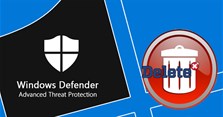
Khắc phục lỗi Windows Defender tự động xóa các file lạ
-

Đặt lại mật khẩu máy tính không cần mật khẩu cũ
-

Xuất hiện mã độc Android đánh cắp nội dung tin nhắn Messenger, Skype, Telegram
-

Hướng dẫn sử dụng phần mềm IObit Malware Fighter 6
-

Các phần mềm Sandbox miễn phí cho người dùng máy tính
-

Tổng hợp giftcode và cách nhập code Kho báu huyền thoại
Theo Nghị định 147/2024/ND-CP, bạn cần xác thực tài khoản trước khi sử dụng tính năng này. Chúng tôi sẽ gửi mã xác thực qua SMS hoặc Zalo tới số điện thoại mà bạn nhập dưới đây: